word文档编辑中该如何批量对齐文本
1、打开一片已经创建好的分行长短不一的姓名文本文件;

2、在word工具栏右侧点击替换;

3、在弹出的查找和替换窗口,选择查找,然后再查找内容中输入:<(?)(?)>,在搜索选项中勾选使用通配符,然后在在以下项目中查找中选择主文档;
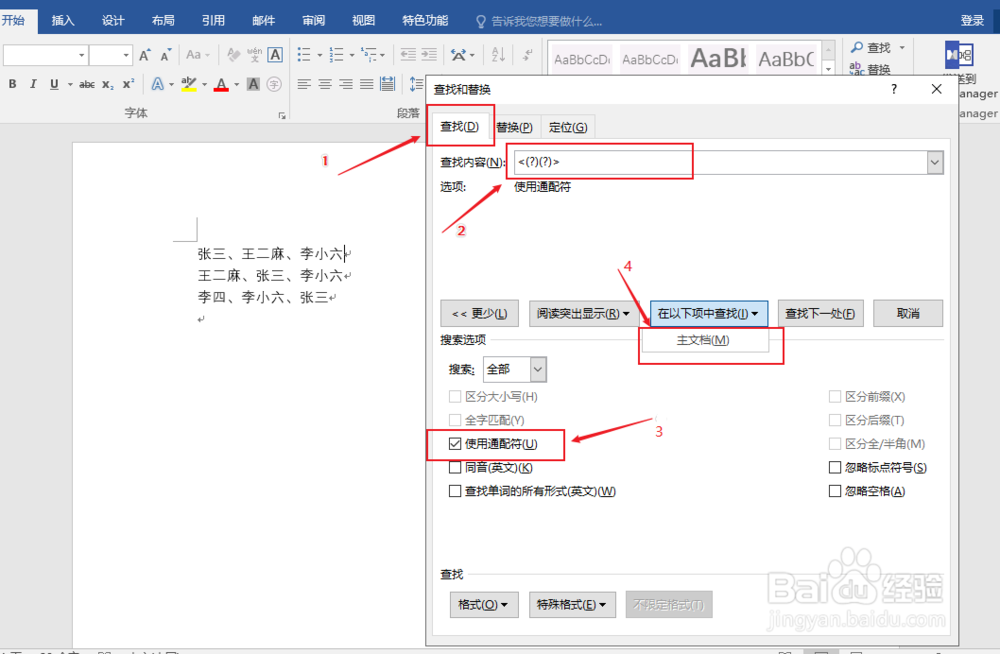
4、此时会自动查找相关内容,查找完成后,点击关闭;

5、回到文档界面,点击工具栏中的分散对齐,设置新文字宽度,将文字宽度设置为最长的姓名的文字字符,实例中为3;
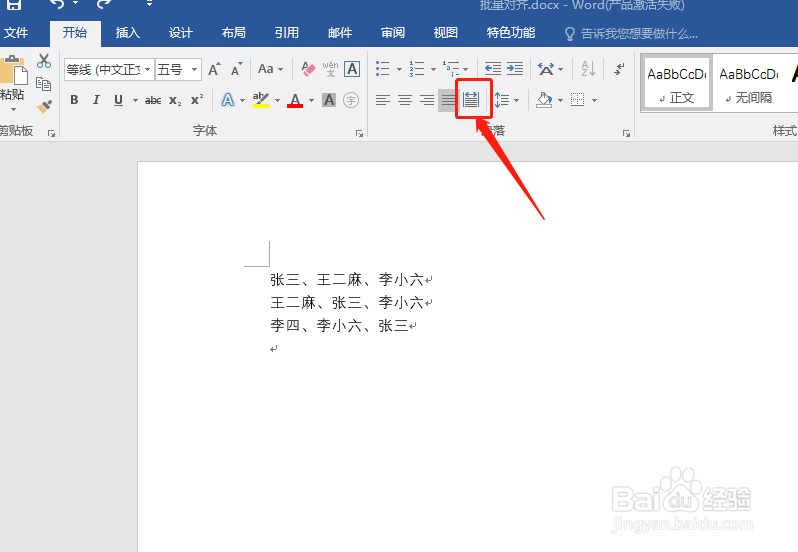
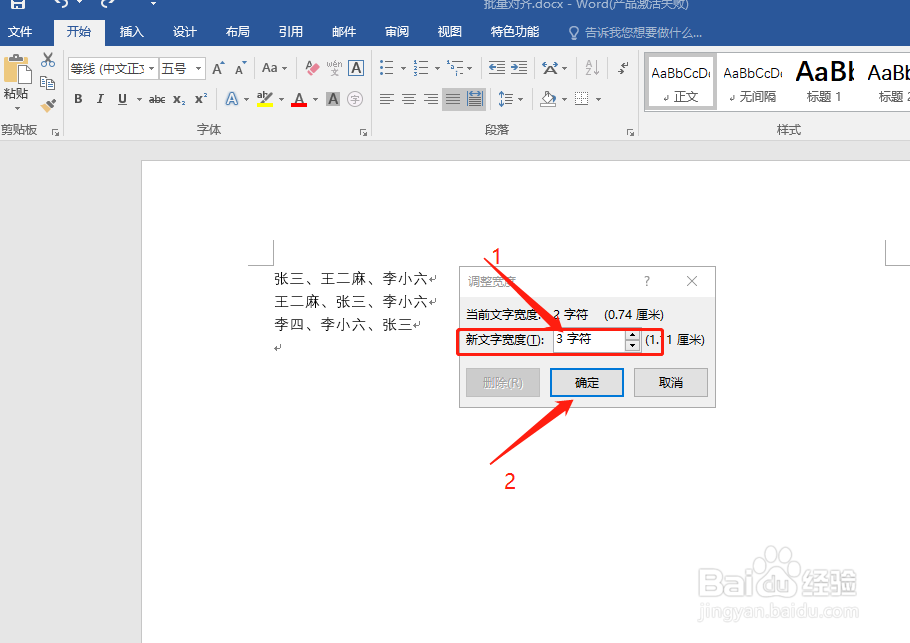
6、设置完成后,可以看到文本文档内容即被全部对齐了。

1、打开包含非对齐状态文档内容的文档;
2、选择查找或替换;
3、设置查找内容及搜索选项;
4、点击段落下的分散对齐;
5、设置新文字宽度为最长文本的宽度。
声明:本网站引用、摘录或转载内容仅供网站访问者交流或参考,不代表本站立场,如存在版权或非法内容,请联系站长删除,联系邮箱:site.kefu@qq.com。
阅读量:36
阅读量:26
阅读量:27
阅读量:196
阅读量:54